Excelの条件付き書式で、セルの中にある数値を矢印でイメージ表示することが可能です。平均値よりも、近い、高い、低いなどでどのイメージになるかを決定します。Excel2010を使用しています。
Excelでセルの数値の高低を矢印で表示する方法(条件付き書式)
※以下のような数値が入ったセルに条件付き書式を適用します
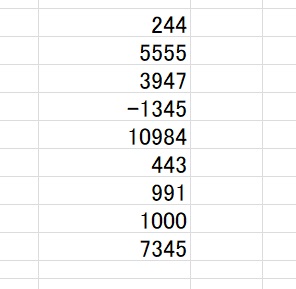
1、条件付き書式をつけたいセルを選択した状態で、ホームタブの、スタイルの中に条件付き書式のボタンがあるので、それを選択し、データバー⇒アイコン設定で矢印のものをを選択します。
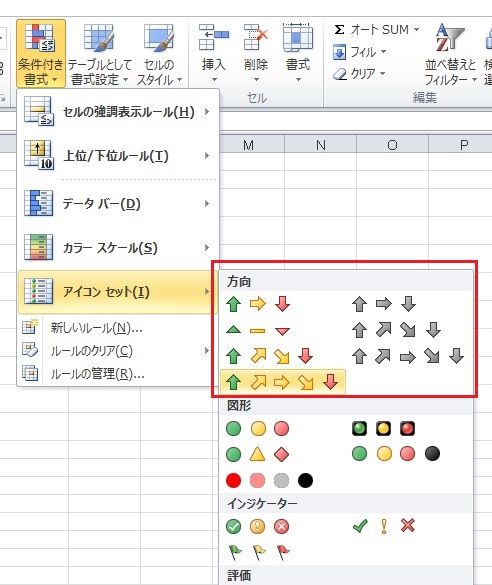
2、すると以下のように、矢印が表示されます。平均値に近い場合、上に遠い場合、下に遠い場合で矢印の方向と色が決まります。
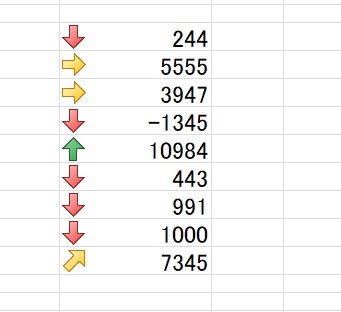
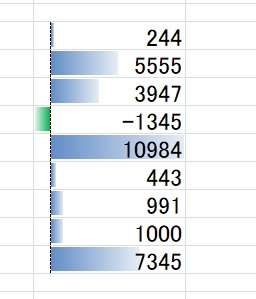
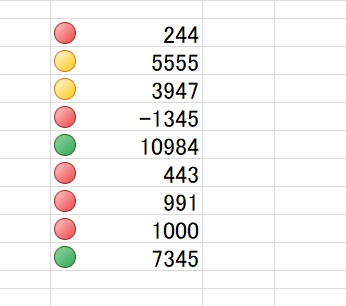
コメント